جدول محتوایی
واترمارک عکس ها در وردپرس
با استفاده از افزونه های واترمارک در وردپرس، می توانید به طور خودکار روی تصاویر و محتوا خود، واتر مارک (لوگو یا نوشته یا .. ) قرار دهید و از آنها در برابر استفاده غیرمجاز محافظت کنید.
این به طور ویژه برای کسانی که از تصاویر زیادی در وب سایت یا وبلاگ خود استفاده می کنند مفید است. واترمارک کردن تصاویر در وردپرس بهترین کاری است که می توانید برای محافظت از آنها در برابر استفاده غیرمجاز انجام دهید.
وردپرس به شما کمک میکند تا تصاویر خود را واترمارک کنید تا هیچ کس نتواند بدون اجازه شما از آنها استفاده کند. در واقع منظور این است که بقیه هنوز هم می توانند تصاویر را کپی کنند. اما حداقل کسانی که تصویر را میبینند خواهند دانست که تصویر از چه سایتی است.
بنابراین، اگر از وردپرس در وب سایت خود استفاده می کنید، می توانید از افزونه های واترمارک رایگان وردپرس استفاده کنید. این افزونه ها به طور خودکار تصاویر شما را واترمارک می کنند و در زمان شما به شدت صرفه جویی می کنند.
نحوه افزودن واترمارک به تصاویر در وردپرس با پلاگین Easy Watermark
افزونه Easy Watermark را نصب و فعال کنید. پس از فعالسازی، باید به بخش تنظیمات » Easy Watermark در مدیریت وردپرس خود بروید تا افزونه را پیکربندی کنید.
صفحه تنظیمات Easy Watermark دارای سه تب است. در تب General، اولین گزینه برای اضافه کردن خودکار واترمارک به تصاویر آپلود شده در سایت وردپرس شما قرار دارد. با زدن تیک گزینه Auto watermark به طور خودکار به همه عکس های شما واترمارک اضافه خواهد شد.
پس از این، می توانید تعیین کنید که چه فرمت هایی از تصاویر، واتر مارک روی آنها اعمال شود. (PNG, JPEG و …)
همچنین، می توانید انتخاب کنید که اندازه تصویر واتر مارک چقدر باشد. اگر میخواهید واترمارک را به تصاویر برجسته خود اضافه کنید، فراموش نکنید که تیک post-thumbnail را علامت بزنید.
پس از تنظیم گزینه های عمومی، باید تنظیمات خود را Save کنید و به تب Image بروید.
در تب Image میتوانیم تصویری که میخواهیم بعنوان واترمارک روی تصاویر در وردپرس ثبت شود را انتخاب کنیم.
می توانید Opacity واترمارک، موقعیت و مقیاس بندی را در این تب انتخاب کنید.
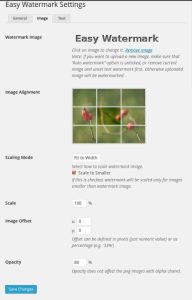
اگر نمی خواهید تصویری اضافه کنید، بلکه ترجیح می دهید متنی را به عنوان واترمارک اضافه کنید، باید روی تب Text کلیک کنید. می توانید متنی را که می خواهید به عنوان واترمارک نمایش داده شود وارد کنید. فونت، سایز قلم، Opacity و موقعیت متن واترمارک را در این بخش تنظیم کنید.
اضافه کردن واترمارک به تصاویر موجود در وردپرس
برای افزودن واترمارک روی تصاویر موجود، باید به Media » Easy Watermark رفته و روی دکمه Add watermark to all images کلیک کنید.
[highlight color=”red”]توجه داشته باشید که این فرآیند غیرقابل برگشت است.[/highlight]
نحوه افزودن واترمارک به تصاویر به صورت دستی
در صورتی که نمی خواهید واترمارک را به طور خودکار به تمام تصاویر در سایت خود اضافه کنید، Easy Watermark گزینه دستی را در اختیار شما قرار می دهد. به تنظیمات » Easy Watermark بروید و مطمئن شوید که تیک کنار گزینه Automatically add watermark to images را نزده باشید و غیرفعال باشد.
پس از آن می توانید به Media » Library بروید و با کلیک بر روی پیوند add watermark در کنار آنها، واترمارک را به تصاویر جداگانه اضافه کنید.
نحوه حذف واترمارک پس از اضافه شدن
گزینه ای برای “حذف” واترمارک با بازیابی تصویر اصلی وجود دارد. ویژگی پشتیبان گیری به طور پیش فرض غیرفعال است، میتوانید با رفتن به «تنظیمات > Easy Watermark» آن را فعال کنید.
توجه : به دلیل اینکه تصاویر دو بار ذخیره می شوند، فضای بیشتری در سرور شما مصرف می شود. فقط تصویر در اندازه کامل در نسخه پشتیبان ذخیره می شود. بقهیه عکسها در طول فرآیند بازیابی دوباره تولید می شوند.چ
برای بازیابی تصویر اصلی کافیست به صفحه attachment edit (ویرایش پیوست) بروید. در کادر متا “Easy Watermark” می توانید دکمه “Restore original image” را پیدا کنید.
بازیابی تصاویر اصلی پس از حذف افزونه
این افزونه نمیتواند تصاویر شما را در هنگام غیرفعال کردن یا حذف بازیابی کند.
افزونه را دوباره نصب کنید و قبل از حذف، تصاویر خود را بازیابی کنید. اگر امکان انجام این کار را ندارید، می توانید تصاویر خود را به صورت دستی بازیابی کنید. در فهرست اصلی وردپرس خود به wp-content/ew_backup بروید.
شما باید تمام فایلها را از ew_backup به dir کپی کنید (از شما میپرسد که آیا میخواهید فایلهای موجود را لغو کنید، روی YES کلیک کنید). این کار فقط تصاویر در اندازه کامل را بازیابی می کند.
جمع بندی
همانطور که دیدید، خیلی ساده و فقط در چند مرحله توانستیم با استفاده از یک افزونه رایگان وردپرس، به عکس های خود واترمارک اضافه کنیم.


تخفیف هاست هم دارید .؟
جالب بود
تخفیف سرور مجازی هم موجود کنید باز
با سلام خیلی عالی بود از مطلبی که گذاشتید متشکرم
ممنون هرچی در مورد این موضوع میخواستم به راحتی عنوان کرده بودید
اگر ممکن است این پست رو بروز کنید نکات دیگری هم عنوان شده در نت
تخفیف هاست هم دارید .؟